Abban az esetben, ha Ön szembe néz kapcsolja le a kérdéseket számítógépén (például ha véletlenszerűen leáll vagy hosszú ideig tart a leállítása), és megoldást keres, ezek a javítások biztosan segítenek Önnek. Ez a probléma általában a rendszer hibás energiabeállításai miatt következik be. A beállítások módosítása megoldja a problémát.
Fix-1 Speciális energiabeállítások beállítása
A kapcsoló áramellátásának állapota ’Ki’Megoldja ezt a kérdést.
1. A Fuss terminálhoz nyomja meg a gombot Windows billentyű + R együtt.
2. Ban ben Fuss ablak, típus vagy másolás beillesztés ezt a futtatási parancsot, majd nyomja meg Belép.
control.exe powercfg.cpl,, 3

3. Görgessen végig akkor Energiagazdálkodási lehetőségek ablakot, és kattintson aPCI Express“.
4. Ezután kattintson aKapcsolat az állami hatalom irányítóivalt ”kibővítéséhez.

5. Most kattintson a ’legördülő menüre.Beállítások"És válassza a"Ki”Felsorolt opciók közül.
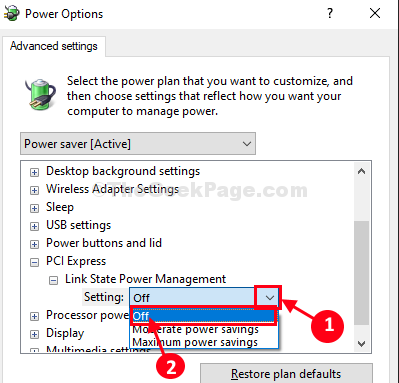
6. Ezután kattintson aAlkalmaz“. Ezt követően kattintson arendben“.
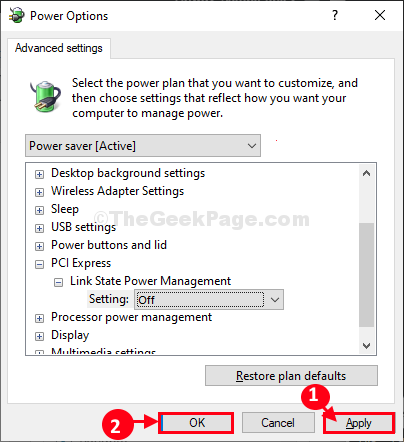
Most zárja be a Energiagazdálkodási lehetőségek ablak.
Ellenőrizze, hogy ez megoldja-e a leállítási problémát. Ellenkező esetben próbálja ki a következő megoldást a számítógépén.
Fix-2 A hibernálás letiltása és újbóli engedélyezése
A hibernációs rendszer letiltása és újbóli engedélyezése a számítógépen megoldhatja ezt a problémát.
1. A ablakokkulcsegyütt a 'R’Gombbal megnyílik a Futtatás ablak.
2. Típus "cmd”, Majd kattintson arendben”Eléréséhez.

3. A hibernálás kikapcsolásához hajtsa végre ezt a kódot a számítógépén.
powercfg -h ki
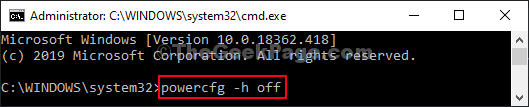
Bezárás Parancssor ablak.
Próbálja leállítani a számítógépet, és ellenőrizze, hogy ez segít-e.


